ロリポップのデーターベースお引越しについて
1個のデーターベース(MySQL5)で2個のブログ(ワードプレス)を
運営している状態でしたので、1個のブログを新しく作るデーターベースに
引越しを行う作業を行いました(^^;)
元々はロリポップのライトプランを契約して
このサイトとは別のサイトを運営してました。
(別のブログをブログAとします。)
その別のサイト運営が落ち着いた頃に、このブログ(ブログB)を立ち上げて
古いブログからこの『sevenmountains工房』に変更してます。

このブログB(sevenmountains工房)をワードプレスで作成する際に
当時はまだシステムに関して無知だったために
最初に作っていたデーターベース内にワードプレスをダウンロードし
1個のデーターベース内にブログAとブログBが入っている状態でした。
絵で描くとこんな感じでした(^^;)
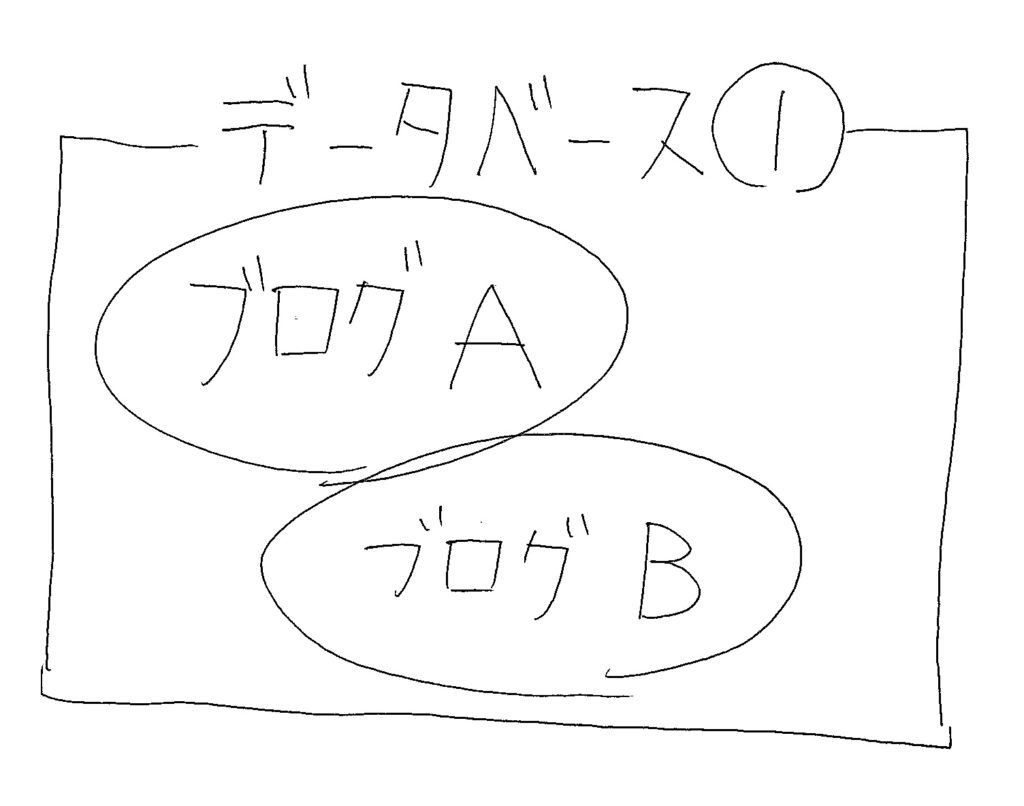
ライトプランからスタンダードプランに変更
今回、ロリポップのプランもライトプランから
スタンダードプランに変更
データーベースが30個作れるようになりましたので
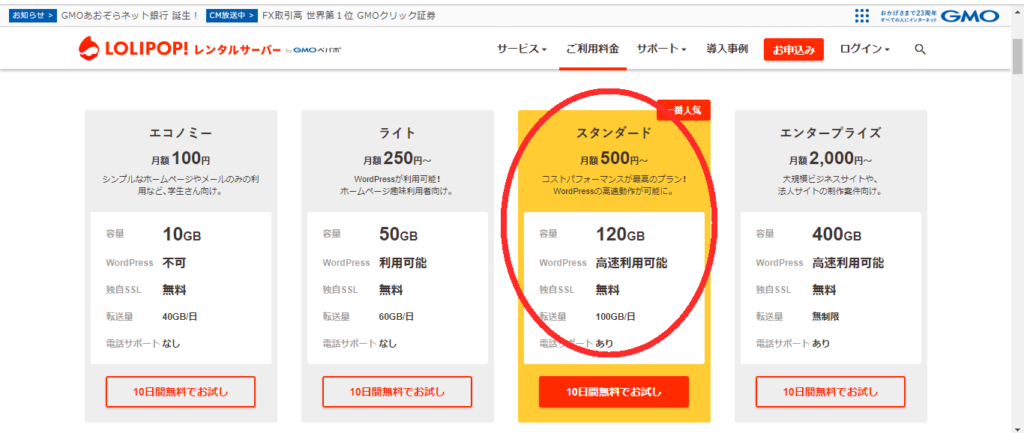
ロリポップのレンタルサーバー
ロリポップ!なら大人気のWordpressも簡単インストール!
あなたもWordPressでブログデビューしちゃおう!!
ワードプレスがスムーズに動くように
データーベースを増やして、1個のブログを移行しよう!
って思って作業したのが、今回の記事になります。
データーベースの引越しは4つの作業が!?
この作業は素人にはすごく難しそうで
かなりハードルが高いと思ってました。
実際にロリポップのサービスに電話で相談しても
このデータベースの引越しはサービス外って事で
詳しく教えてもらう得ず(^^;)
大まかな流れだけ教えて下さいました。
コレでデータベースの引越しが出来るそうです。
ある程度知識がある方達にはすごく簡単な作業でしょうが
私には
『ブログが消えるのでは?』
『動くかななったらどうする?』
など、すごく不安な事ばかり(笑)
ですが、このままの状態が続くのも嫌なんで
思い切って作業を進めていきました。
手順1 データベースからブログBのデータをエクスポート
まずはデータをエクスポートする作業
いわば、データをサーバーから手元のPCにダウンロードする作業です。
ロリポップのユーザー専用ページのデータベースをクリック
phpMyAdminを起動させて、データベース内へ進みます。
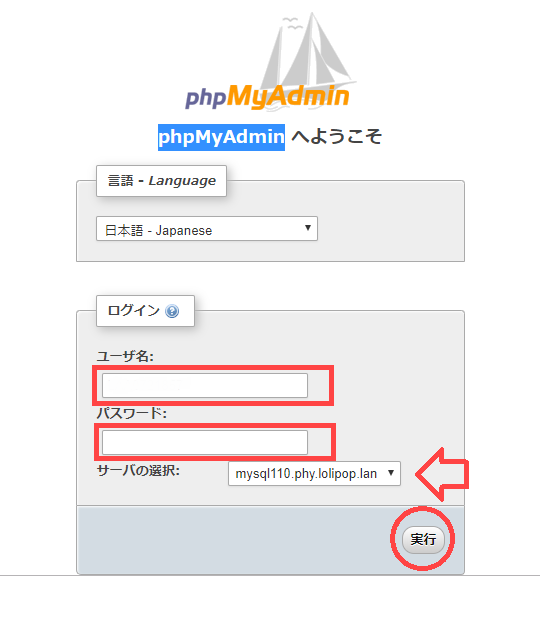
・ユーザー名:記入(ロリポップのデータベースに書いてある!)
・パスワード:記入(ロリポップのデータベースに書いてある!)
・サーバーを選択して(ロリポップのデータベースに書いてある!)
・実行ボタンをクリック
phpMyAdminに進み、データベース名をクリック①してエクスポートをクリック②
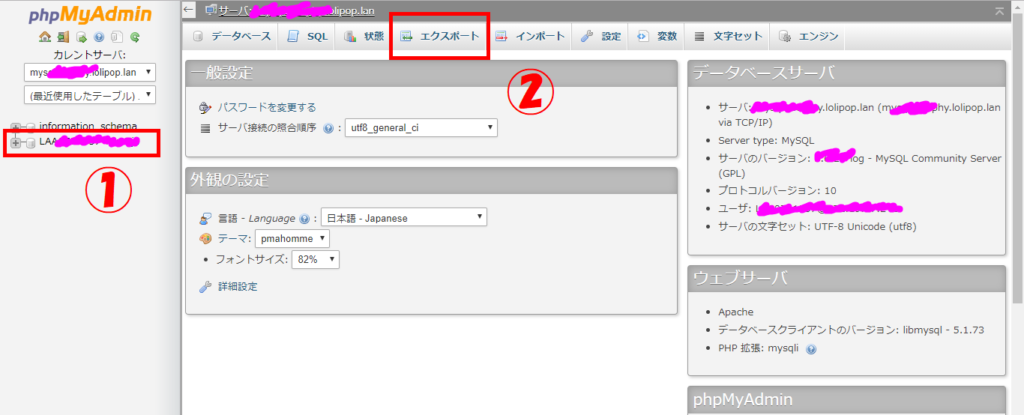
次に
『詳細 – 可能なオプションをすべて表示』にチェック③を入れて
下のテーブル内にあるwp2(ブログB)をすべて選択します。
(CTRLボタンやSHIFTボタンを利用しながら)
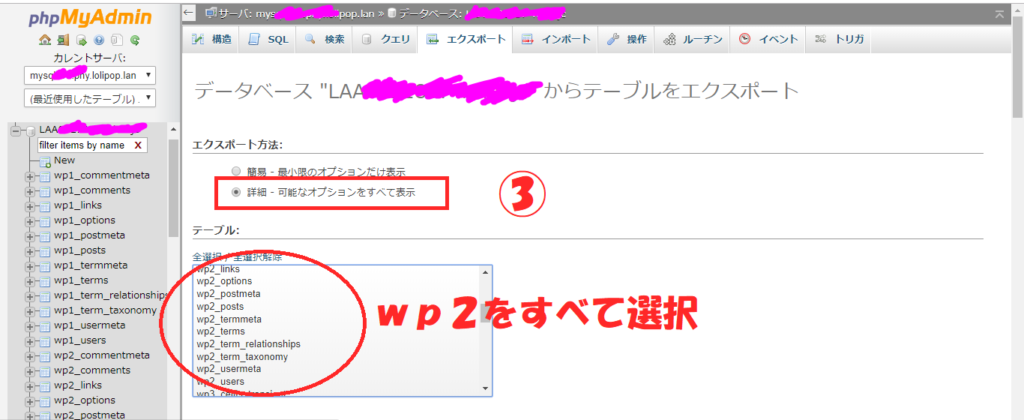
他にもチェックボタンなどありますが
すべてそのままにして一番下にある実行ボタンをクリック
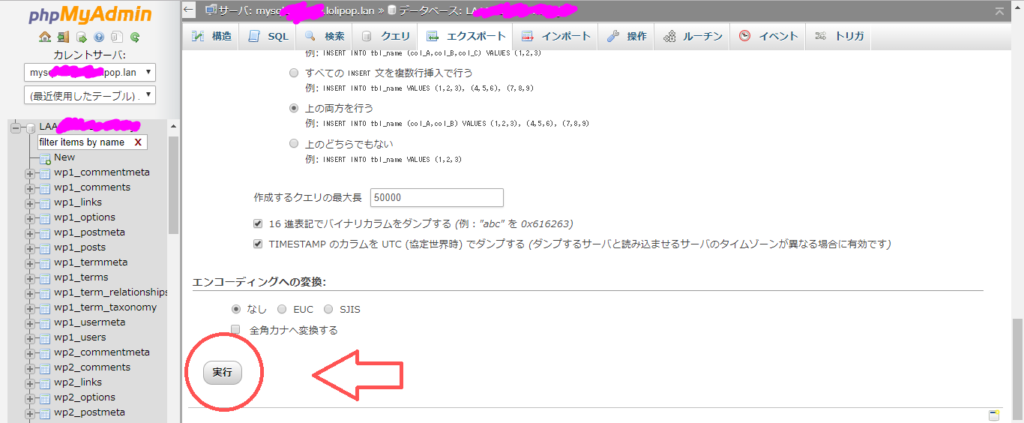
これで、データのダウンロードが完了します。
手順2 新しくデータベースを作る
この作業はロリポップのユーザー専用ページ内で
簡単に作ることができます。
ただ、データベースを複数作るには
ライトプランでは出来ません。
(スタンダードプランだと30個まで作れます。)
ロリポップのユーザー専用ページでデータベースをクリック
データベースを作成①するをクリックします。
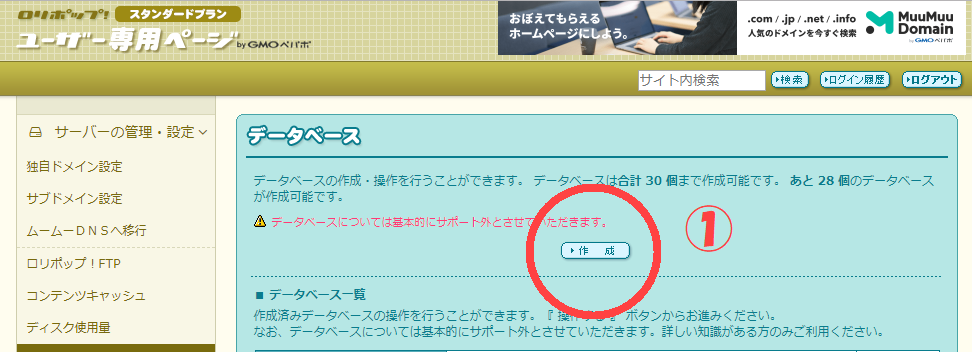
作成ボタン①を押すと、作成ページに切り替わります。
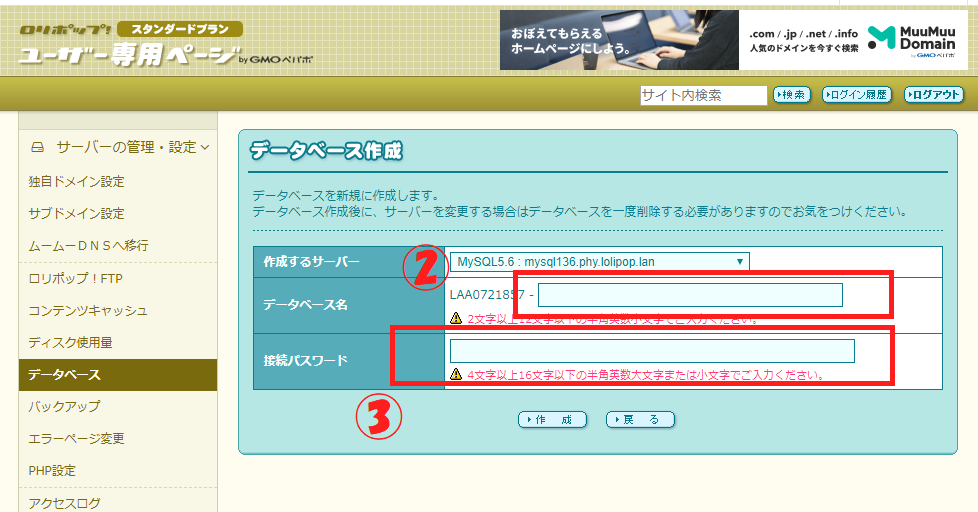
データベース名②を入力し、パスワード③を決めます。
最後に下の作成ボタンを押せば・・・
データベースがすぐに完成!
1分ほどで簡単にデータベースが作れました。
手順3 新しく作ったデータベースにデータをインポート
次は新しく作ったデータベースに
手順1でダウンロードしたデータをアップロードする作業です。
新たに作ったデータベースに手順1同様『phpMyAdmin』を起動させます。
起動させてまずはインポートボタンをクリック
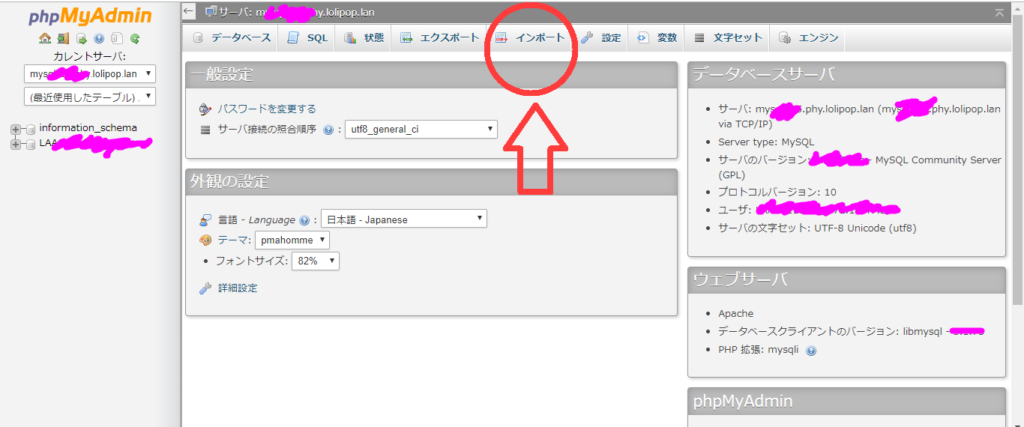
クリックするとアップロドするページに切り替わります。
次にやるのはファイルを選択するをクリック
手順1でデータベースからをダウンロードしたファイルを選択
あとは何もチェックせずにそのまま下へスクロールし
実行ボタンを押せば完了です。
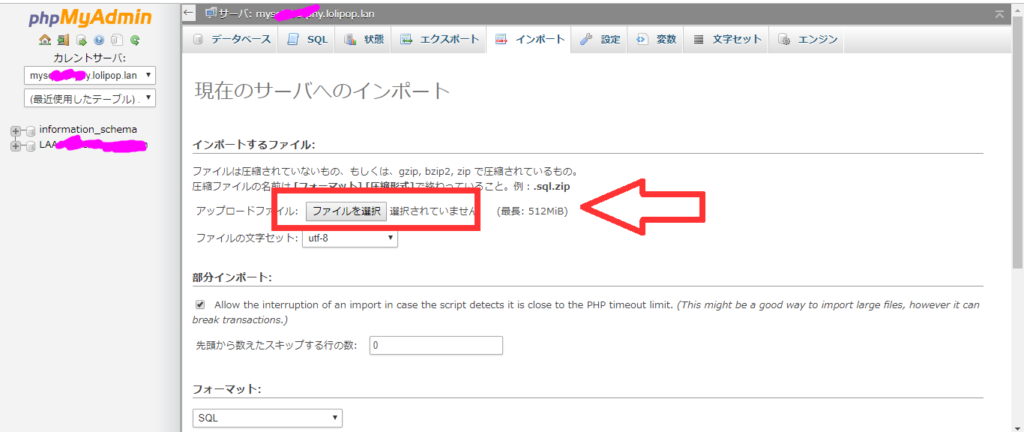
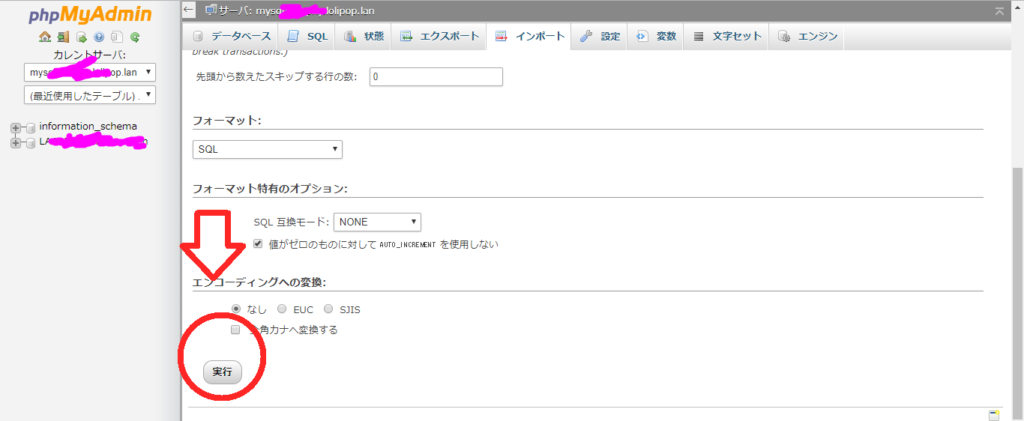
コレで、新たなデータベースにブログBのデータを移す事が出来ました。
私のイメージ的にはこんな感じです(^^;)
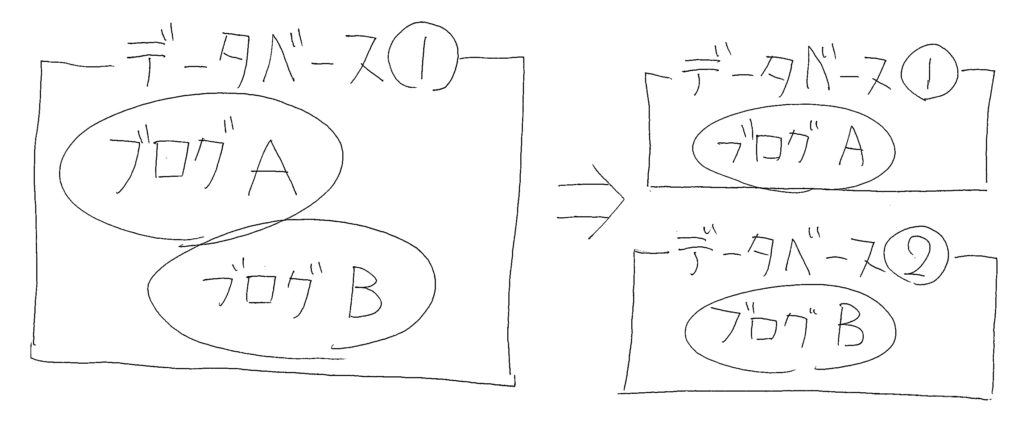
コレでデータベースを増やして
それぞれにワードプレスを使ったブログを分けることが出来ました。
が、最後に設定が必要になります。
手順4 ブログBの『wp-config.php』内にある4つの記述をFTPを使って書き直す
なんか・・・コレも面倒だな?
と思いましたが、コレもすんなりと変更が出来ました(^^;)
まずはロリポップのユーザー専用ページで
『ロリポップFTP』を起動させます。
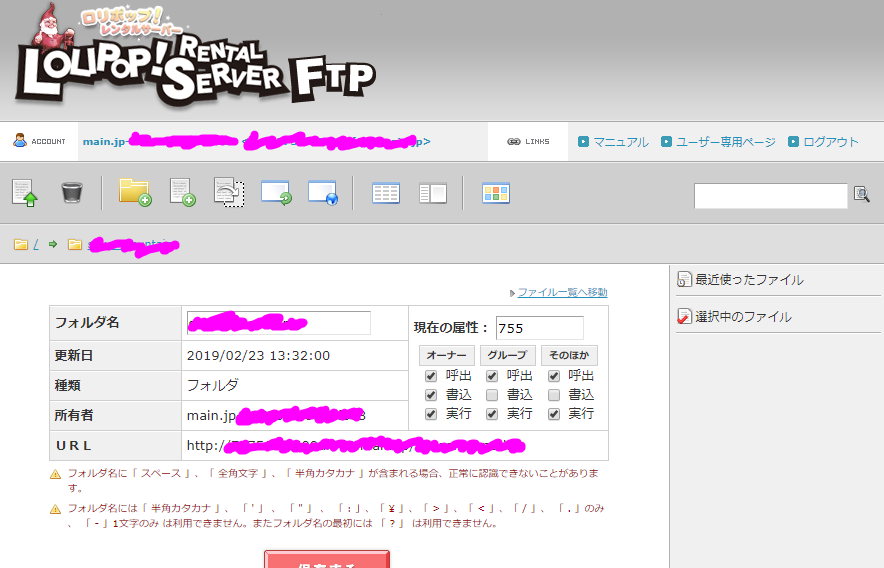
起動させて、まずやるのが『 wp-config.php 』のデータを探す事
コレです↓
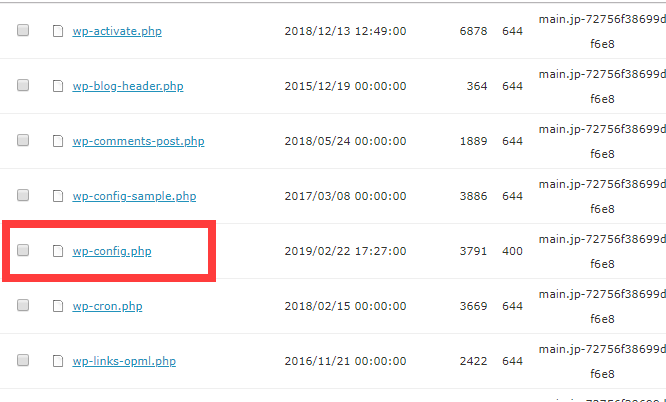
この『 wp-config.php 』をクリック
次は書き込みが出来るように
『400』の数字を『600』に変更して
一番下の保存を1回クリックして保存する
コレで内容の書き込みを変更する事が出来ます。
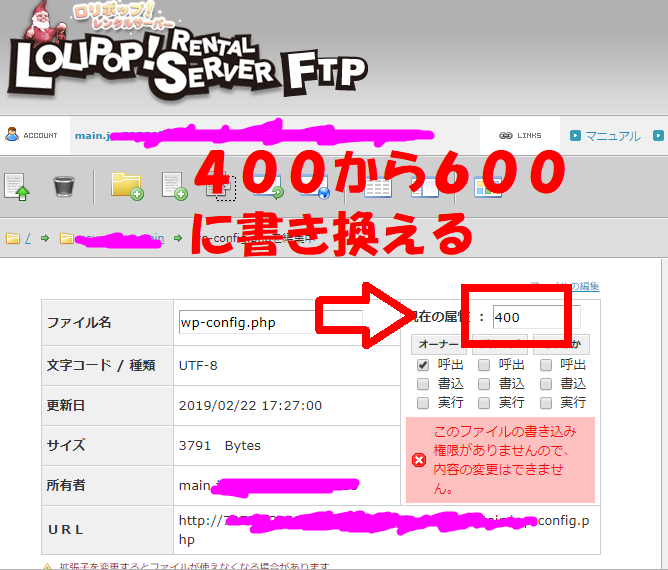
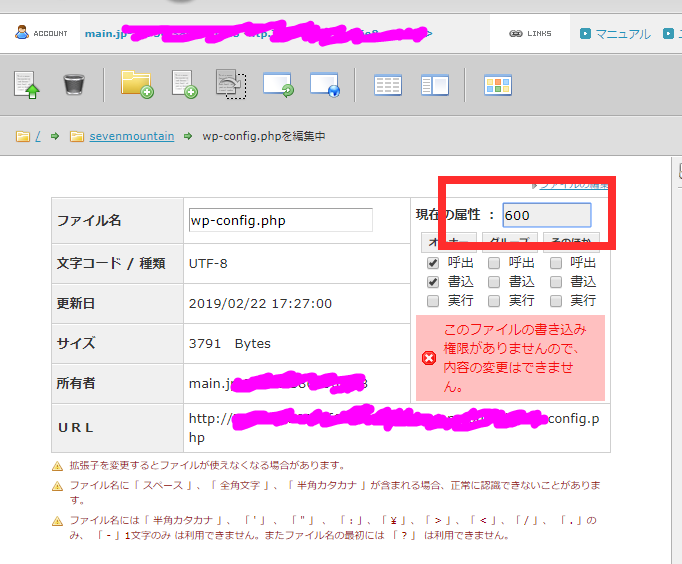
次にやる事が
この4項目を変更することです。
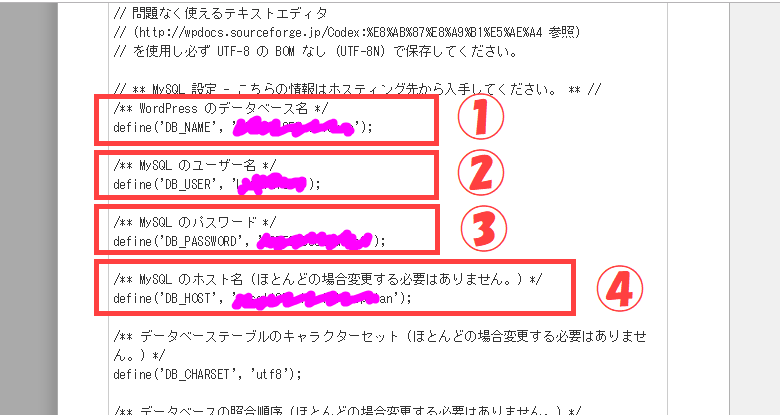
ここはロリポップのユーザー専用ページのデータベースを見ながら
コピペですぐに完了する作業です。
① データベース名
古いデータベース名から新しく作ったデータベース名へ変更する
② ユーザー名
ユーザー名は以前と変わらないと思いますが、一応確認しながら書き換えてください。
③ パスワード
新しく作ったデータベースのパスワードを書き込み
④ ホスト名
これもロリポップのユーザー専用ページのデータベースに書いてあります。
この4項目を書き換えたら
一度、一番下の保存ボタンを押して保存
最後に
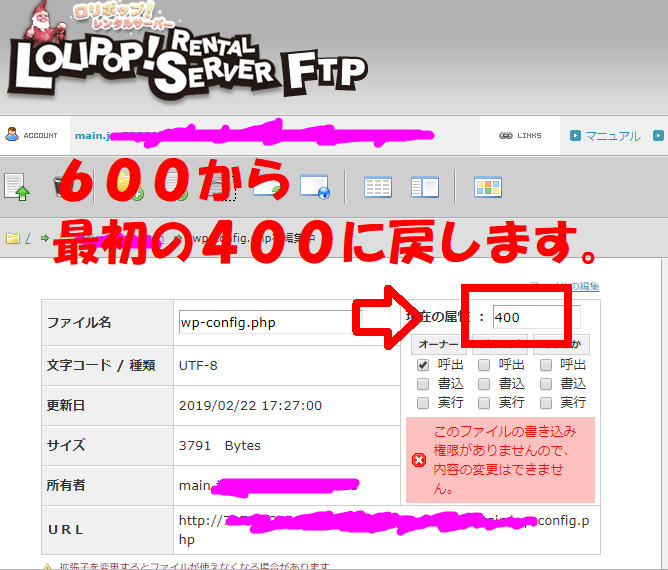
600から400に戻して保存
コレですべての作業が終わりました。
最後に
この作業1から作業4まで終わらせたら
一度、ブログ(サイト)が作業前同様見れるかどうか確認してください。
私が確認したら、以前より表示スピードが上がったように感じられました(^^)/
コレでサイトBは新しく作ったデータベース内のシステムで動くようになり
少しですが、サーバーの整理が出来たように思います。
まだ以前のデータベースにはブログBのデータは残したままですが
時機が来れば削除したいと思います。
作業を行う前は、非常に難しく大変な作業と思いましたが
実際には10分程度の作業で終わったことにビックリです(笑)
この作業はデータベースの引越し同様の作業みたいですので
今後、ロリポップからエックスサーバーなどの他のサーバーに引越しを行う際にも
非常に役に立つ作業だったと思います。





コメント